Comment vérifier les détails du système et les informations sur le matériel sous Linux
La connaissance des spécifications matérielles de votre système est importante car elle détermine si votre ordinateur prend en charge certains logiciels et jeux vidéo. Si vous souhaitez mettre à niveau votre PC, il est crucial de savoir quel type de matériel vous possédez actuellement afin de pouvoir déterminer les pièces à mettre à niveau en fonction de vos besoins.
Ce guide vous montrera certaines des commandes les plus importantes pour afficher les spécifications du matériel informatique sur votre système Linux.
1. Informations sur le processeur
L'unité centrale de traitement (CPU) est l'un des composants matériels les plus importants de votre ordinateur. Sa fonction principale est de traiter des instructions logiques et mathématiques.
La commande lscpu vous donne un aperçu détaillé des informations du processeur de votre ordinateur et de ses différentes unités. Certaines des informations importantes affichées par la commande lscpu incluent les informations sur le fournisseur du processeur, l'architecture du processeur, les capacités de virtualisation du processeur et le nombre de cœurs de votre processeur.
Exécutez la commande suivante pour répertorier les informations du processeur sur votre PC :
lscpu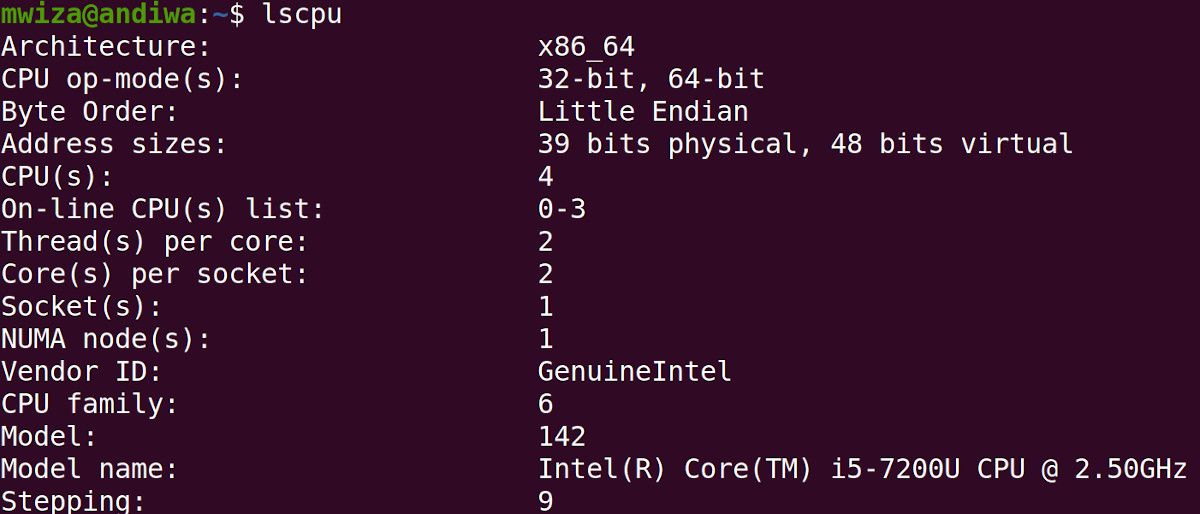
La commande lscpu rassemble les informations du fichier /proc/cpuinfo et les affiche dans un format facile à lire.
2. Mémoire vive (RAM)
La mémoire à accès aléatoire ou la mémoire principale est responsable du stockage des informations variables des programmes exécutés sur votre PC. La RAM est un type d'unité de stockage volatile, ce qui signifie que les données qu'elle contient sont effacées lorsque vous arrêtez ou redémarrez le système.
Utilisez la commande free pour afficher la quantité de mémoire disponible sur votre système et la quantité actuellement utilisée.
free -mLa commande free extrait les informations du fichier /proc/meminfo .
En plus de la mémoire utilisée, la sortie vous montrera également des informations relatives à l'espace d'échange sur votre système. L'espace d'échange sous Linux agit comme une extension de votre RAM.
En plus de connaître la quantité de mémoire, vous voudrez peut-être également savoir combien d'emplacements mémoire vous avez sans ouvrir le capot, ce qui est important si vous souhaitez installer de la RAM supplémentaire ou simplement mettre à niveau votre mémoire.
Utilisez la commande dmidecode pour connaître le nombre d'emplacements mémoire sur votre système et la quantité de RAM que chaque emplacement contient actuellement. La commande dmidecode lit les informations matérielles à partir des tables DMI.
sudo dmidecode -t memory | grep -i sizeLa sortie ci-dessous montre que cet ordinateur dispose de deux emplacements mémoire et que chaque emplacement dispose d'une puce mémoire d'environ 4 Go.

Vous pouvez utiliser la commande dmidecode pour afficher d'autres informations système telles que le BIOS, le processeur, les numéros de série, etc. Consultez les pages de manuel dmidecode pour plus d'options de commande.
Pour trouver des informations sur la quantité maximale de RAM que votre PC peut accueillir :
dmidecode -t memory | grep -i max
3. Disque dur et périphériques
Contrairement à la mémoire à accès aléatoire, qui stocke les informations temporairement, votre disque dur conserve les informations stockées. Les données stockées sur votre disque dur restent disponibles même si votre ordinateur s'éteint ou redémarre.
Utilisez la commande df pour afficher l'utilisation actuelle du disque, y compris le nombre de partitions et l'espace disque disponible. L'option -h présente les données dans un format plus lisible par l'homme.
df -hLa sortie de la commande affiche le système de fichiers utilisé, la taille de la partition, la quantité de stockage utilisée et l'emplacement de la partition montée.
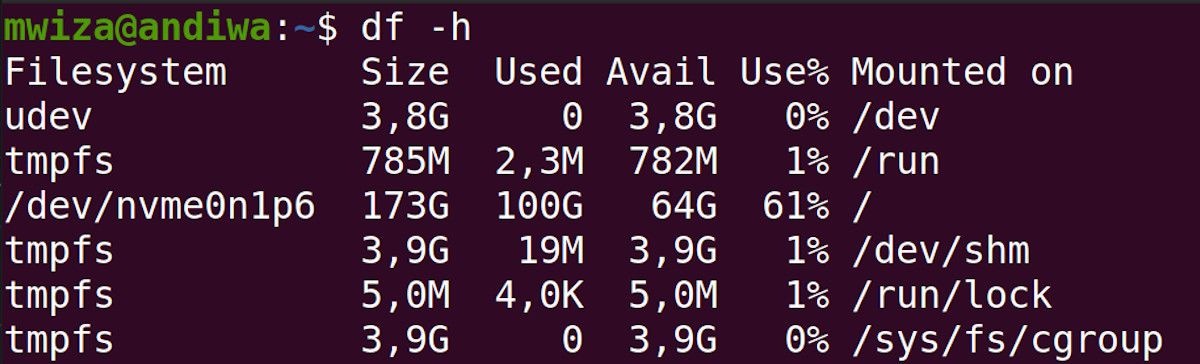
Utilisez la commande fdisk pour obtenir des informations plus détaillées sur le nombre de secteurs, leur taille, le type de système de fichiers et les entrées de la table de partition.
sudo fdisk -lPour obtenir de brèves informations relatives à l'ensemble de votre disque dur, utilisez la commande lshw comme suit :
lshw -short -C diskAffichage des informations sur les périphériques connectés
La commande lsusb affiche les informations relatives aux périphériques de disque actuellement connectés à votre système. Ces appareils comprennent des clés USB, des lecteurs de disques externes, etc.
lsusbCette commande affiche les contrôleurs USB et des détails sur les périphériques qui leur sont connectés. Par défaut, il affichera une brève sortie. Utilisez l'indicateur -v (signifie Verbose ) pour imprimer des informations détaillées sur chaque port USB.
En plus des périphériques USB, votre ordinateur dispose d'autres périphériques connectés. Utilisez la commande lspci pour afficher les bus PCI et les détails sur les périphériques qui y sont connectés.
lspciCertains des périphériques courants de cette catégorie incluent les adaptateurs VGA, les cartes graphiques, les adaptateurs réseau, les ports USB, les contrôleurs SATA, etc.
Dmesg est une autre commande importante que vous pouvez utiliser pour afficher les périphériques matériels connectés à votre PC Linux pendant le démarrage.
La commande dmesg n'est pas seulement importante pour afficher les périphériques matériels connectés, mais est également une excellente commande pour rechercher les erreurs matérielles, car elle stocke des informations sur les périphériques au démarrage de votre système.
4. Carte réseau
Une carte réseau est un périphérique matériel qui permet à votre ordinateur de se connecter à d'autres périphériques sur un réseau. Pour afficher les informations relatives à la carte réseau de votre PC, exécutez la commande ci-dessous :
sudo lshw -C networkLa sortie montre que ce PC particulier possède à la fois une interface sans fil et un point de connexion filaire Ethernet. En outre, d'autres détails de connectivité réseau sont répertoriés.
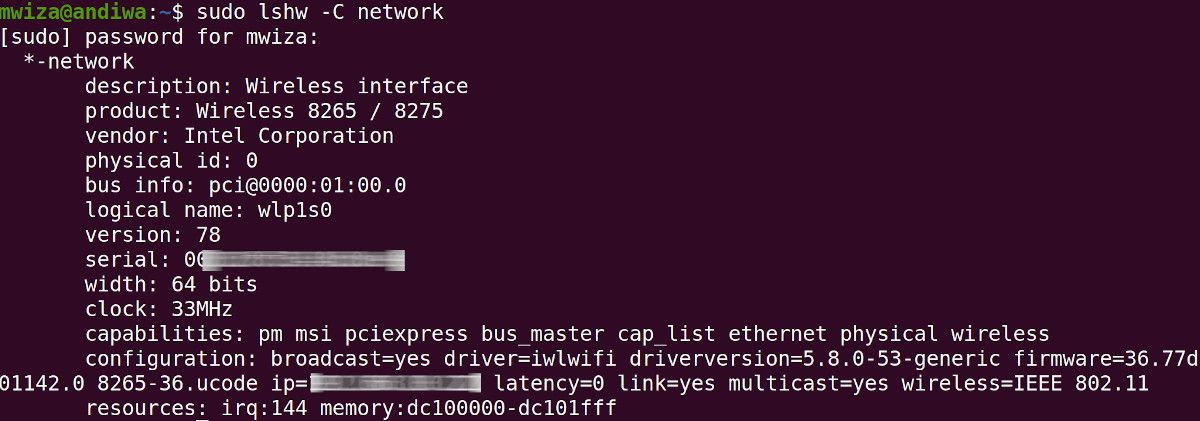
5. Présentation du matériel
Parfois, vous souhaiterez peut-être obtenir un aperçu complet de l'ensemble du matériel de votre système. Pour ce faire, utilisez la commande lshw .
lshwLa commande lshw extrait et génère des informations détaillées sur la configuration matérielle de votre PC. La commande répertorie les informations sur le processeur, les graphiques, l'audio, la mise en réseau, les lecteurs, les partitions, les capteurs, la vitesse du bus, etc.
La commande lshw a de nombreuses autres options pour limiter la sortie ou cibler uniquement des périphériques matériels spécifiques. Utilisez les pages de manuel pour en savoir plus sur son utilisation et ses options.
man lshwConnaître les spécifications matérielles de votre système
Ce guide vous a montré comment vérifier les spécifications matérielles importantes sous Linux. La connaissance du matériel de votre PC est importante, que vous prévoyiez de vendre ou de mettre à niveau le système ou que vous recherchiez une assistance informatique.
La meilleure façon de savoir si vous avez besoin d'une mise à niveau du système est de la tester vous-même. Savoir quel composant mettre à niveau dans une situation particulière vous aidera certainement à tirer le meilleur parti de votre ordinateur.
